Dell Vostro 3750 User Manual [ko]
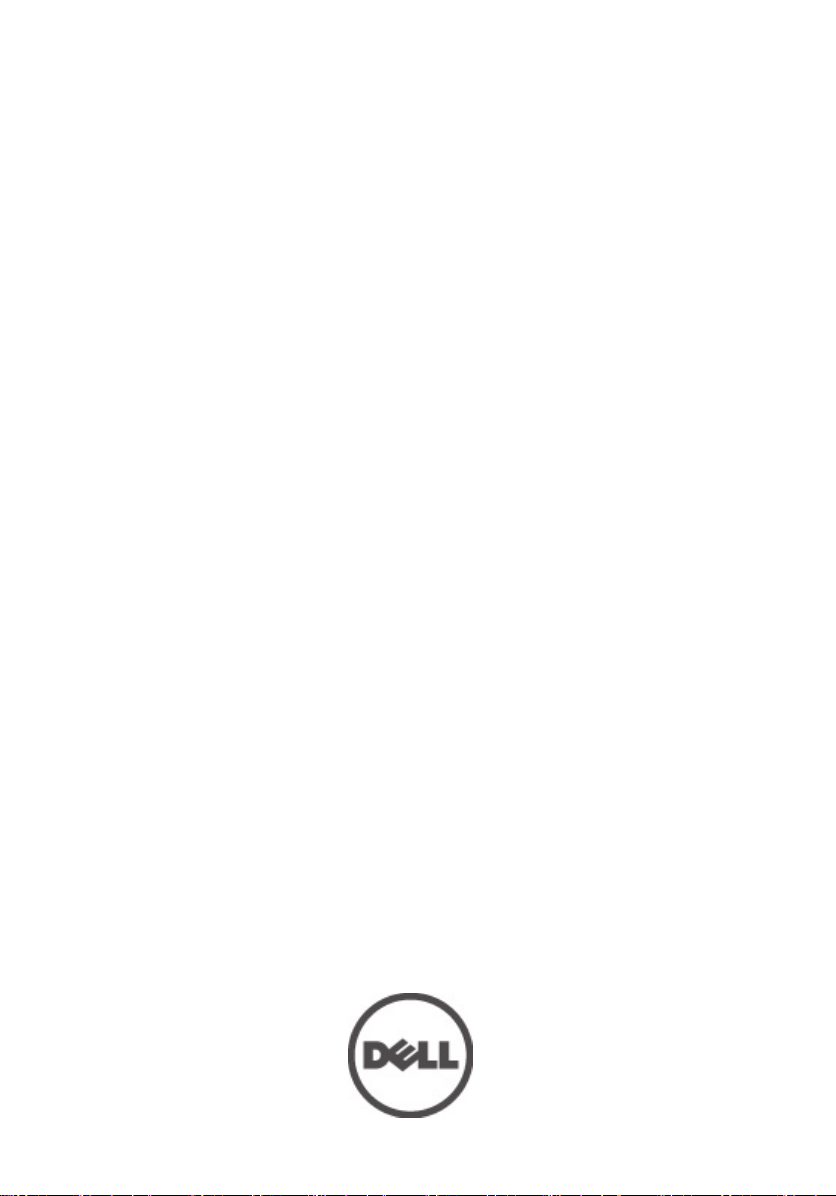
Dell Vostro 3750
사용 설명서
규정 모델 P13E
규정 유형 P13E001
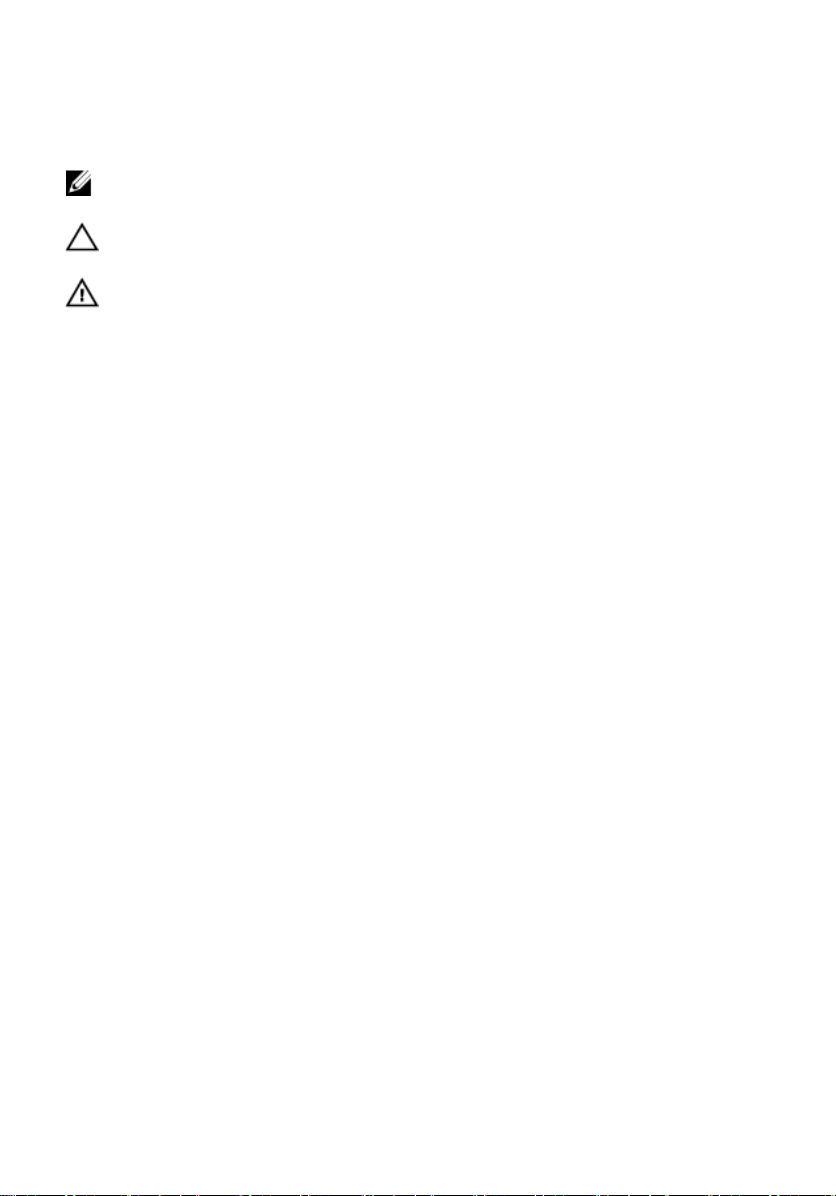
주, 주의 및 경고
노트: 주는 컴퓨터를 보다 효율적으로 사용하는 데 도움을 주는 중요 정보를 제공합
니다.
주의: 주의는 지침을 준수하지 않으면 하드웨어 손상이나 데이터 손실의 위험이 있
음을
알려줍니다.
경고: 경고는 재산상의 피해나 심각한 부상 또는 사망을 유발할 수 있는 위험이 있음
을 알려줍니다.
본 발행물에 수록된 정보는 사전 통보 없이 변경될 수 있습니다.
© 2011 Dell Inc. 저작권 본사 소유.
Dell Inc.의 서면 승인 없이 어떠한 방식으로든 본 자료를 무단 복제하는 행위는 엄격히 금지됩니다.
본 택스트에 사용된 상표: Dell™, DELL 로고, Dell Precision™, Precision ON™,ExpressCharge™, Latitude™,
Latitude ON™, OptiPlex™, Vostro™, 및 Wi-Fi Catcher™는 Dell Inc.의 상표입니다. Intel®, Pentium®, Xeon®,
Core™, Atom™, Centrino®, 및 Celeron®은 미국 및 다른 국가에 있는 Intel Corporation 의 등록 상표 또는
상표입니다. AMD®는 등록 상표이며 AMD Opteron™, AMD Phenom™, AMD Sempron™, AMD Athlon™,
ATI Radeon™, 및 ATI FirePro™는 Advanced Micro Devices, Inc.의 상표입니다. Microsoft®, Windows®,
MS-DOS®, Windows Vista®, Windows Vista 시작 단추, 및 Office Outlook®은 미국 및/또는 다른 국가에
있는 Microsoft Corporation 의 상표 또는 등록 상표입니다. Blu-ray Disc™는 Blu-ray Disc Association
이 소유한 상표이며 디스크와 플레이어용으로 라이센스 인가되었습니다.
(BDA)
는
Bluetooth
합니다.
본 발행물에서는 특정 회사의 마크나 제품 이름의 사실성을 입증하기 위해 기타 상표나 상호를 사용
할 수도 있습니다. Dell Inc.는 자사가 소유하고 있는 것 이외의 타사 소유 상표 및 상표명에 대한 어떠
한 소유권도 가지고 있지 않습니다.
Wi-Fi
®
®
가 소유한 등록 상표이며 Dell Inc.가 라이센스 인가를 받아 이러한 마크를 사용
SIG, Inc.
Wireless Ethernet Compatibility Alliance, Inc.의 등록 상표입니다.
는
Bluetooth
®
단어 마크
2011 – 06
Rev. A00
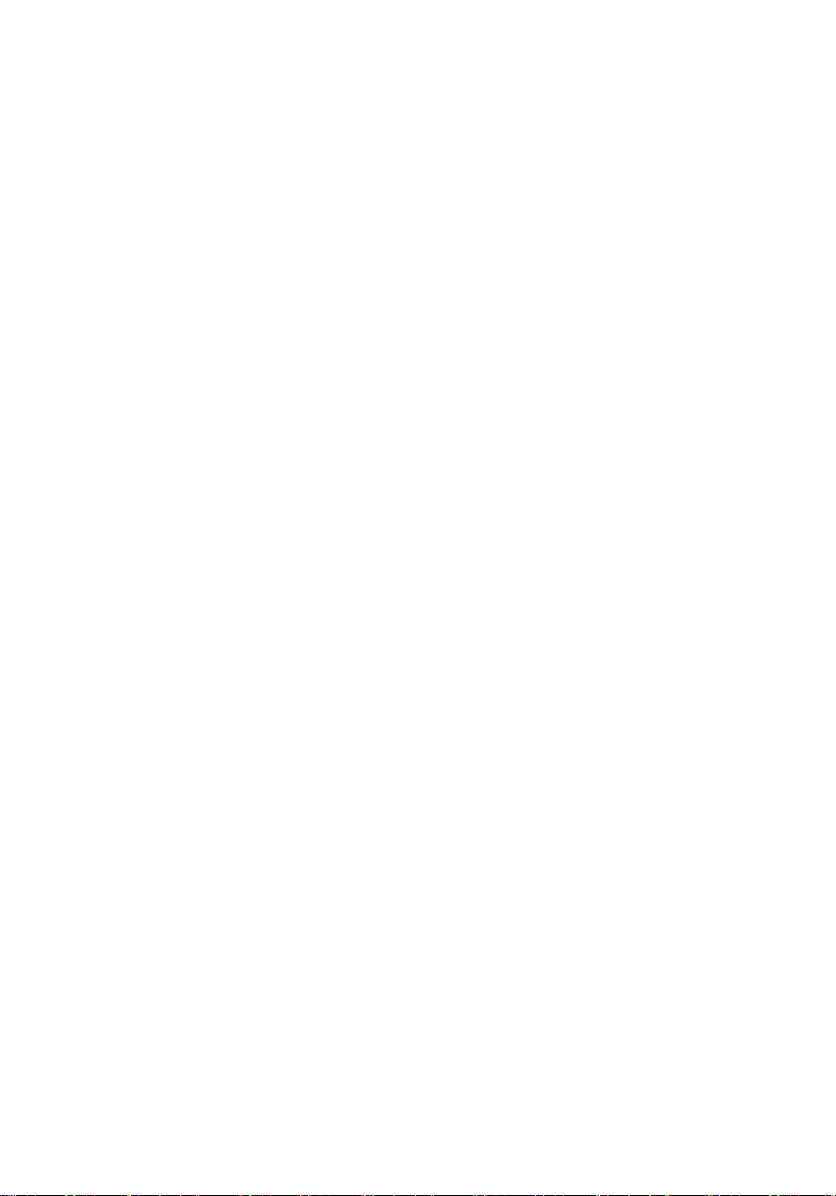
목차
주, 주의 및 경고...........................................................................................2
장 1: 컴퓨터 내부 작업...............................................................................9
컴퓨터 내부 작업을 시작하기 전에..............................................................................9
권장 도구........................................................................................................................11
컴퓨터 끄기....................................................................................................................11
컴퓨터 내부 작업을 마친 후에.....................................................................................11
장 2: 배터리.................................................................................................13
배터리 분리....................................................................................................................13
배터리 장착....................................................................................................................14
장 3: SD(보안 디지털) 카드.....................................................................15
SD 카드 분리..................................................................................................................15
SD 카드 장착..................................................................................................................16
장 4: ExpressCard........................................................................................17
ExpressCard 분리...........................................................................................................17
ExpressCard 장착...........................................................................................................18
장 5: 키보드.................................................................................................19
키보드 분리....................................................................................................................19
키보드 장착....................................................................................................................25
장 6: 메모리 도어.......................................................................................27
메모리 도어 분리...........................................................................................................27
메모리 도어 장착...........................................................................................................28
장 7: 메모리.................................................................................................29
메모리 모듈 분리...........................................................................................................29
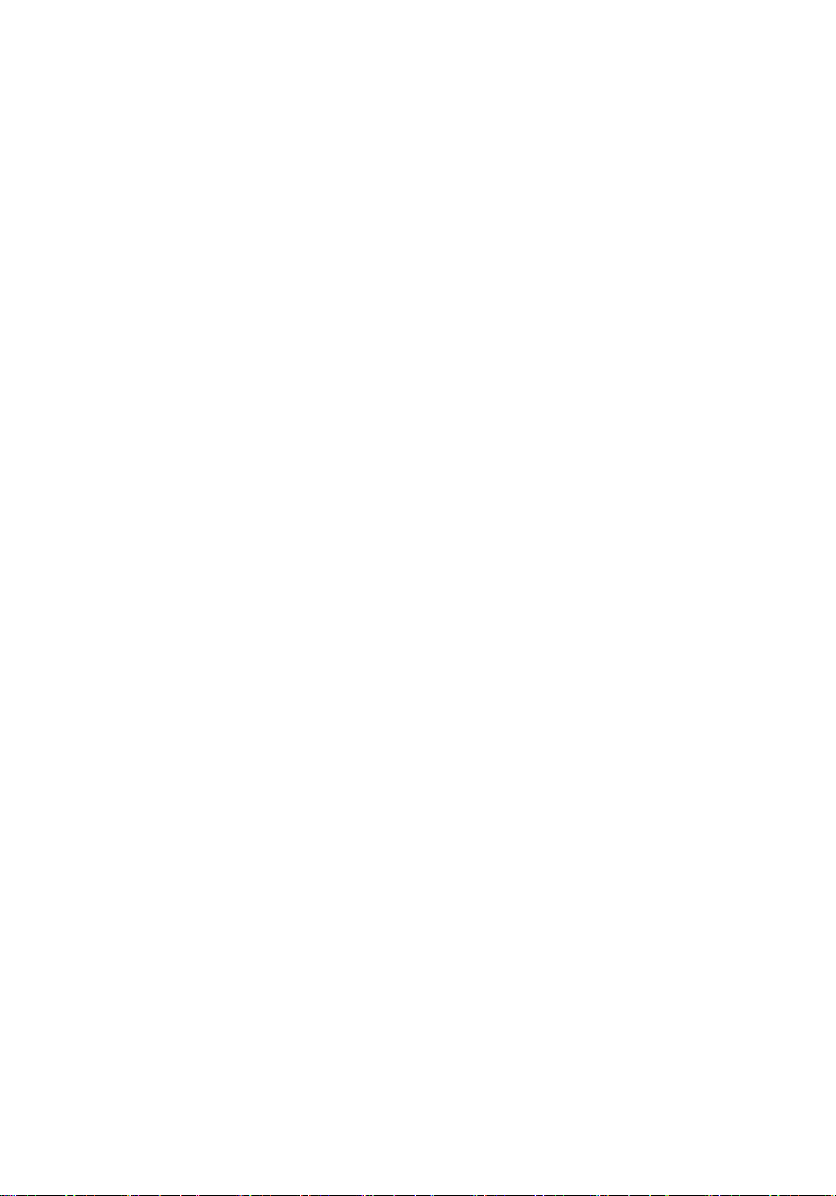
메모리 모듈 장착...........................................................................................................30
장 8: 하드 드라이브..................................................................................31
하드 드라이브 분리.......................................................................................................31
하드 드라이브 장착.......................................................................................................33
장 9: 광학 드라이브..................................................................................35
광학 드라이브 분리.......................................................................................................35
광학 드라이브 장착.......................................................................................................37
장 10: 손목 받침대.....................................................................................39
손목 받침대 분리...........................................................................................................39
손목 받침대 장착...........................................................................................................44
장 11: 힌지 덮개.........................................................................................47
힌지 덮개 분리...............................................................................................................47
힌지 덮개 장착...............................................................................................................48
장 12: WLAN 카드.......................................................................................49
WLAN 카드 분리............................................................................................................49
WLAN 카드 장착............................................................................................................51
장 13: 디스플레이 어셈블리...................................................................53
디스플레이 어셈블리 분리..........................................................................................53
디스플레이 어셈블리 장착..........................................................................................56
장 14: 디스플레이 베젤............................................................................57
디스플레이 베젤 분리..................................................................................................57
디스플레이 베젤 장착..................................................................................................58
장 15: 디스플레이 패널............................................................................61
디스플레이 패널 분리..................................................................................................61
디스플레이 패널 장착..................................................................................................64
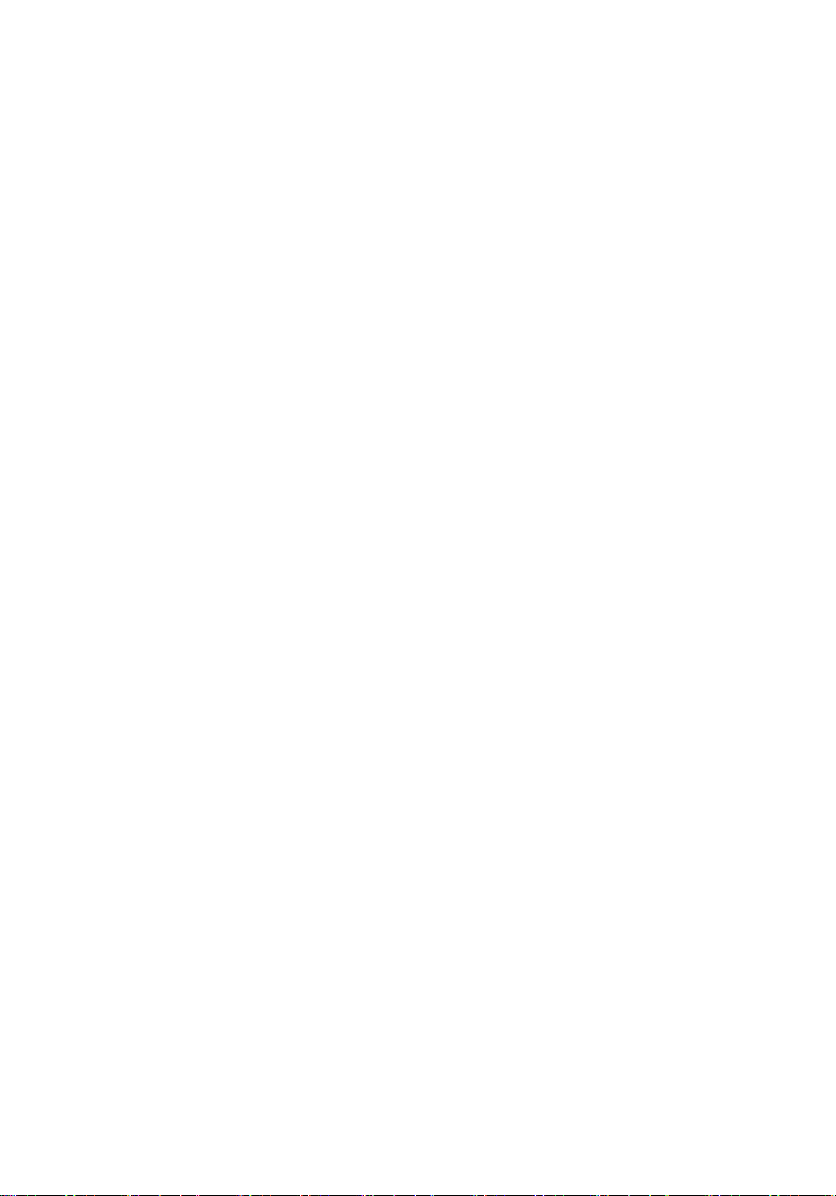
장 16: 디스플레이 케이블.......................................................................67
디스플레이 케이블 분리..............................................................................................67
디스플레이 케이블 장착..............................................................................................68
장 17: 디스플레이 브래킷 및 힌지........................................................69
디스플레이 브래킷 및 힌지 분리................................................................................69
디스플레이 브래킷 및 힌지 장착................................................................................71
장 18: 카메라...............................................................................................73
카메라 모듈 분리...........................................................................................................73
카메라 모듈 장착...........................................................................................................74
장 19: 카메라 케이블................................................................................77
카메라 케이블 분리.......................................................................................................77
카메라 케이블 장착.......................................................................................................78
장 20: 시스템 팬.........................................................................................81
시스템 팬 분리...............................................................................................................81
시스템 팬 장착...............................................................................................................82
장 21: ExpressCard 케이블.......................................................................85
ExpressCard 케이블 분리..............................................................................................85
ExpressCard 케이블 장착..............................................................................................86
장 22: ExpressCard 보드............................................................................87
ExpressCard 보드 분리..................................................................................................87
ExpressCard 보드 장착..................................................................................................88
장 23: LED 보드...........................................................................................89
LED 보드 분리................................................................................................................89
LED 보드 장착................................................................................................................90
장 24: 시스템 보드.....................................................................................91
시스템 보드 분리...........................................................................................................91
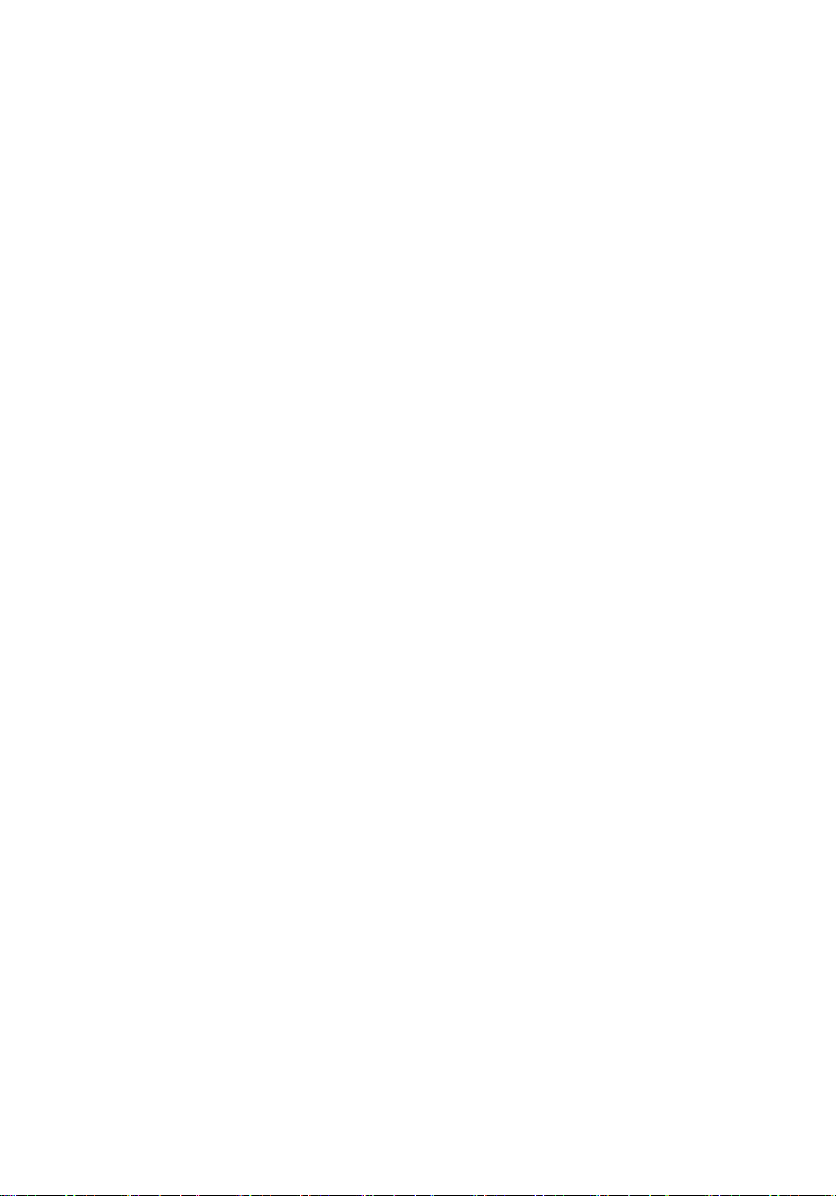
시스템 보드 장착...........................................................................................................94
장 25: 방열판...............................................................................................97
방열판 분리....................................................................................................................97
장착.................................................................................................................................98
장 26: PCH 방열판....................................................................................101
PCH 방열판 분리..........................................................................................................101
PCH 방열판 장착..........................................................................................................102
장 27: 프로세서........................................................................................105
프로세서 분리..............................................................................................................105
프로세서 장착..............................................................................................................106
장 28: 코인 셀 배터리.............................................................................109
코인 셀 배터리 분리....................................................................................................109
코인 셀 배터리 장착....................................................................................................110
장 29: DC 입력 포트.................................................................................113
DC 입력 포트 분리.......................................................................................................113
DC 입력 포트 장착.......................................................................................................114
장 30: 입/출력 보드..................................................................................117
입/출력(I/O) 패널 분리................................................................................................117
입/출력(I/O) 패널 장착................................................................................................118
장 31: 서브우퍼........................................................................................121
서브우퍼 분리..............................................................................................................121
서브우퍼 장착..............................................................................................................122
장 32: 스피커.............................................................................................123
스피커 분리..................................................................................................................123
스피커 장착..................................................................................................................125
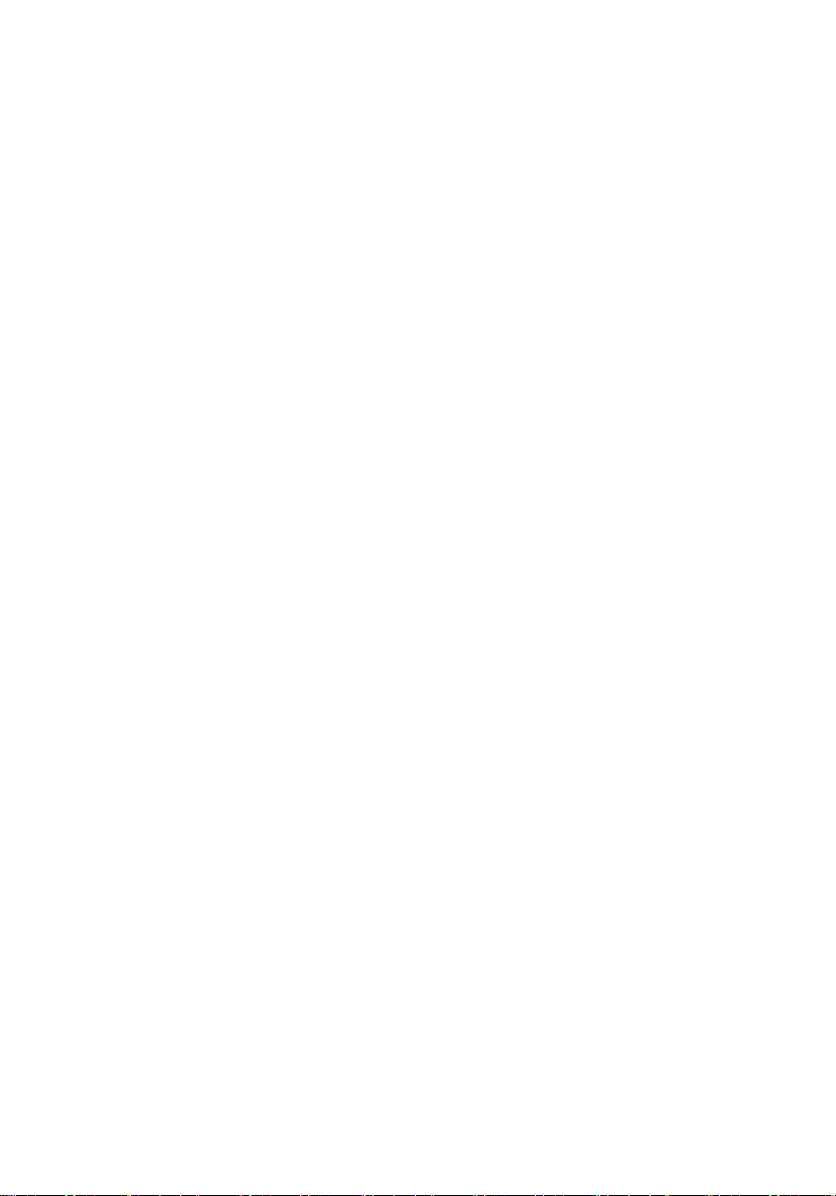
장 33: 시스템 설정...................................................................................127
시스템 설정 개요.........................................................................................................127
시스템 설정 시작.........................................................................................................127
시스템 설정 화면.........................................................................................................127
시스템 설정 옵션.........................................................................................................129
장 34: Diagnostics.....................................................................................133
장치 상태 표시등.........................................................................................................133
배터리 상태 표시등.....................................................................................................133
진단 경고음 코드.........................................................................................................133
장 35: 사양.................................................................................................135
장 36: Dell 에 문의하기...........................................................................145
Dell 에 문의하기..........................................................................................................145
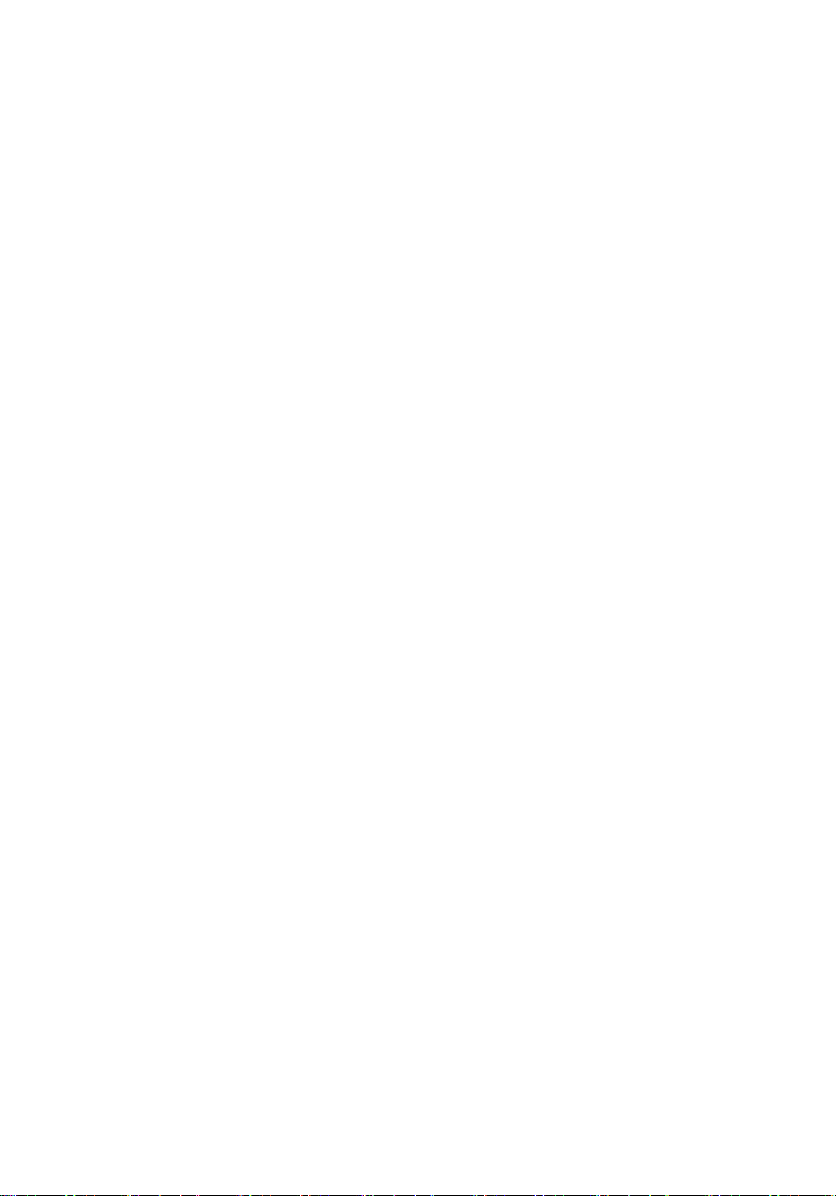
8

1
컴퓨터 내부 작업
컴퓨터 내부 작업을 시작하기 전에
컴퓨터의 잠재적 손상을 방지하고 안전하게 작업하기 위해 다음 안전 지침을 따르
십시오. 특별히 언급하지 않는 한 이 설명서에 포함된 각 절차의 전제 조건은 다음
과 같습니다.
• 컴퓨터 내부 작업의 단계를 수행했습니다.
• 컴퓨터와 함께 제공된 안전 정보를 읽었습니다.
• 분리 절차를 역순으로 수행하여 구성 요소를 교체하거나 설치(별도로 구입한
경우)할 수 있습니다.
경고: 컴퓨터의 내부 작업을 시작하기 전에 컴퓨터와 함께 제공된 안전 정보
를 반드시 읽고 숙지하십시오. 추가적인 안전에 관한 모범 사례 정보에 대해
서는 법적 규제 준수 홈 페이지(www.dell.com/regulatory_compliance)를 참조하
십시오.
주의: 대부분의 컴퓨터 관련 수리는 인증받은 서비스 기술자가 수행해야 합니
다. 문제 해결이나 간단한 수리에 한해 제품 문서에 승인된 대로 또는 온라인/
전화 서비스 및 지원팀이 안내하는 대로 사용자가 직접 처리할 수 있습니다.
Dell 의 승인을 받지 않은 서비스 작업으로 인한 손상에 대해서는 보상을 받을
수 없습니다. 제품과 함께 제공된 안전 지침을 읽고 따르십시오.
주의: 정전기 방전을 피하기 위해, 손목 접지 스트랩을 사용하거나 컴퓨터 뒷
면의 커넥터 등과 같이 칠이 되어 있지 않은 금속 표면을 주기적으로 만져서
접지하십시오.
주의: 구성 부품과 카드를 조심스럽게 다루십시오. 카드의 구성 부품이나 단
자를 만지지 마십시오. 카드를 잡을 때는 모서리나 금속 설치 받침대를 잡으
십시오. 프로세서와 같은 구성 부품을 잡을 때는 핀을 만지지 말고 모서리를
잡으십시오.
9
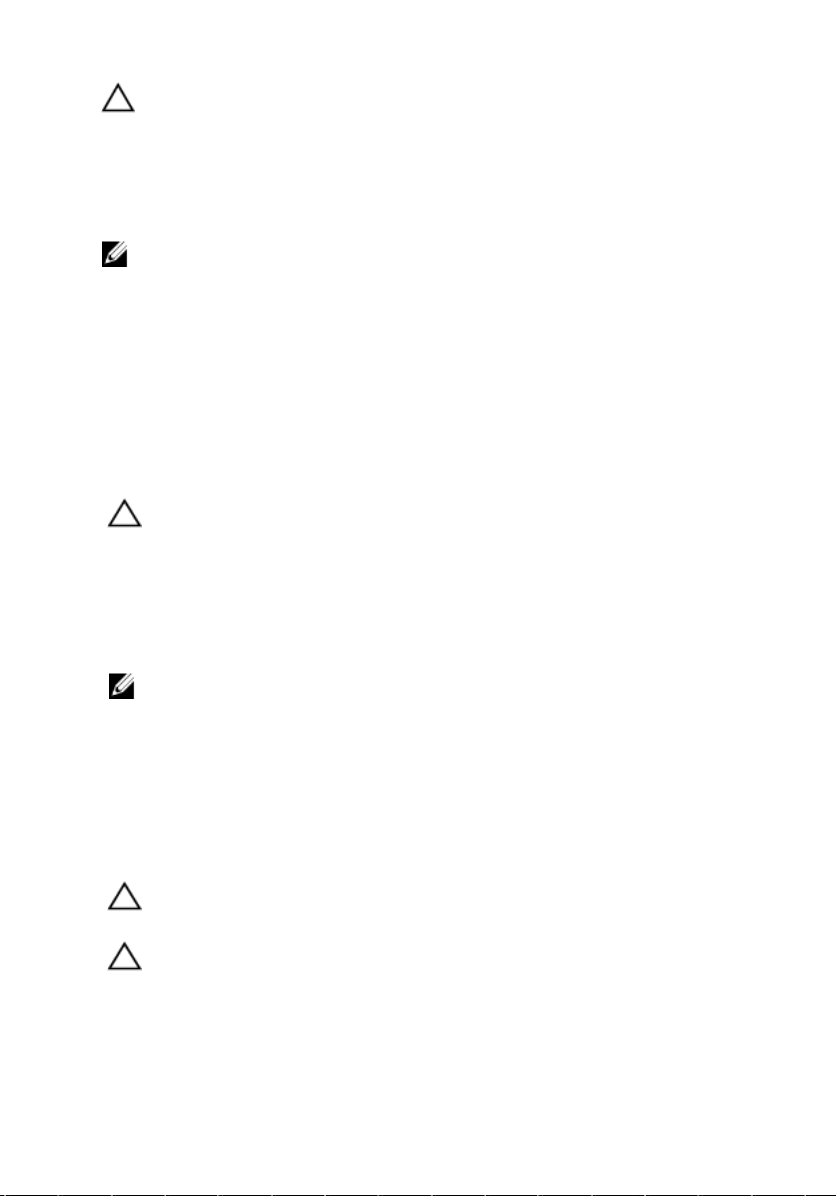
주의: 케이블을 분리할 때는 케이블을 직접 잡아 당기지 말고 커넥터나 당김
탭을 잡고 분리합니다. 일부 케이블에는 잠금 탭이 있는 커넥터가 달려 있으
므로 이와 같은 종류의 케이블을 분리하는 경우에는 잠금 탭을 누르고 분리합
니다. 커넥터를 잡아 당길 때 커넥터 핀이 구부러지지 않도록 수평으로 잡아
당깁니다. 케이블을 연결하기 전에 두 커넥터가 방향이 올바르게 정렬되었는
지도 확인합니다.
노트: 컴퓨터와 특정 구성 부품의 색상은 이 설명서와 다를 수도 있습니다.
컴퓨터의 손상을 방지하기 위해, 컴퓨터 내부 작업을 시작하기 전에 다음 단계를
수행하십시오.
1. 컴퓨터 덮개의 긁힘을 방지하기 위해 작업대 표면이 평평하고 깨끗한지 확인
합니다.
2. 컴퓨터를 끕니다(
3. 컴퓨터가 선택 사항인 미디어 베이스 또는 배터리 슬라이스와 같은 도킹 장치
에 연결되어 있는 경우(도킹된 상태) 도킹을 해제합니다.
주의: 네트워크 케이블을 분리하려면 먼저 컴퓨터에서 케이블을 분리한 다음
네트워크 장치에서 케이블을 분리합니다.
4. 컴퓨터에서 모든 네트워크 케이블을 분리합니다.
5. 전원 콘센트에서 컴퓨터와 컴퓨터에 연결된 모든 장치를 분리합니다.
6. 디스플레이를 닫고 표면이 평평한 작업대에 컴퓨터를 뒤집어 놓습니다.
노트: 시스템 보드의 손상을 방지하기 위해, 컴퓨터를 수리하기 전에 주 배터
리를 분리해야 합니다.
7. 주 배터리를 분리합니다.
8. 컴퓨터를 바로 세워 놓습니다.
9. 디스플레이를 엽니다.
10. 전원 버튼을 눌러 시스템 보드를 접지합니다.
주의: 감전 방지를 위해, 디스플레이를 열기 전에 항상 전원 콘센트에서 컴퓨
터를 분리합니다.
주의: 컴퓨터 내부의 부품을 만지기 전에 컴퓨터 뒷면의 금속처럼 도색되지
않은 금속 표면을 만져 접지합니다. 작업하는 동안 도색되지 않은 금속 표면
을 주기적으로 만져 내부 구성 부품을 손상시킬 수 있는 정전기를 제거합니
다.
컴퓨터 끄기
참조).
11. 설치된 Express 카드 또는 스마트 카드를 해당 슬롯에서 모두 분리합니다.
10
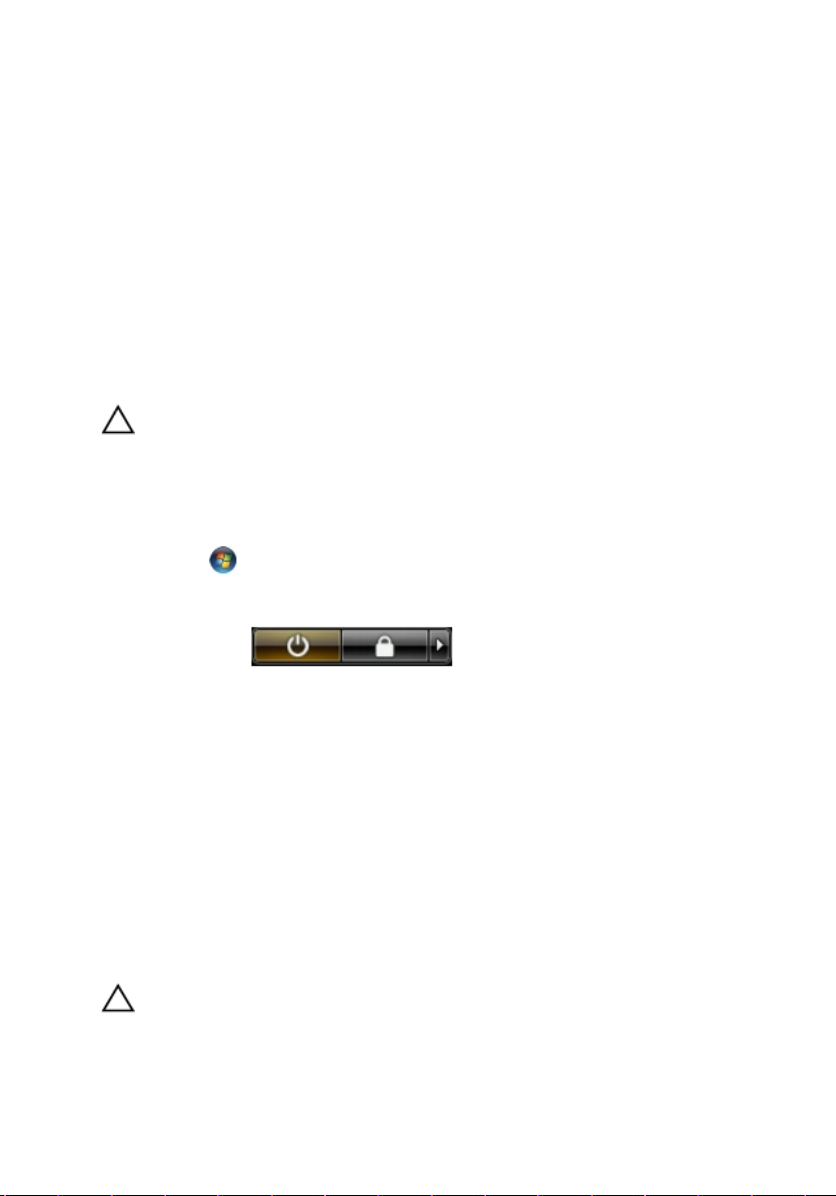
권장 도구
이 문서의 절차를 수행하기 위해 다음 도구가 필요할 수 있습니다.
• 소형 일자 드라이버
• #0 십자 드라이버
• #1 십자 드라이버
• 소형 플라스틱 스크라이브
• 플래시 BIOS 업데이트 프로그램 CD
컴퓨터 끄기
주의: 데이터 손실을 방지하기 위해, 컴퓨터를 끄기 전에 열린 파일을 모두 저
장한 후 닫고 열린 프로그램을 모두 종료하십시오.
1. 다음과 같이 운영체제를 종료하십시오.
• Windows Vista 의 경우:
시작 을 클릭하고 아래에 설명된 대로 시작 메뉴의 오른쪽 하단 모서리
에 있는 화살표를 클릭한 다음 시스템 종료를 클릭합니다.
• Windows XP 의 경우:
시작 → 컴퓨터 끄기 → 끄기를 클릭합니다. 운영체제 종료 프로세스가 완
료되면 컴퓨터가 꺼집니다.
2. 컴퓨터 및 연결된 모든 장치의 전원이 꺼져 있는지 확인합니다. 운영체제를 종
료할 때 컴퓨터 및 연결된 장치의 전원이 자동으로 꺼지지 않으면 전원 버튼을
4 초 정도 눌러 끕니다.
컴퓨터 내부 작업을 마친 후에
재장착 절차를 완료한 후 컴퓨터 전원을 켜기 전에 외부 장치, 카드, 케이블 등을 연
결했는지 확인합니다.
주의: 컴퓨터 손상을 방지하기 위해, 특정 Dell 컴퓨터를 위해 설계된 전용 배
터리를 사용하십시오. 다른 Dell 컴퓨터용으로 설계된 배터리를 사용하지 마
십시오.
11
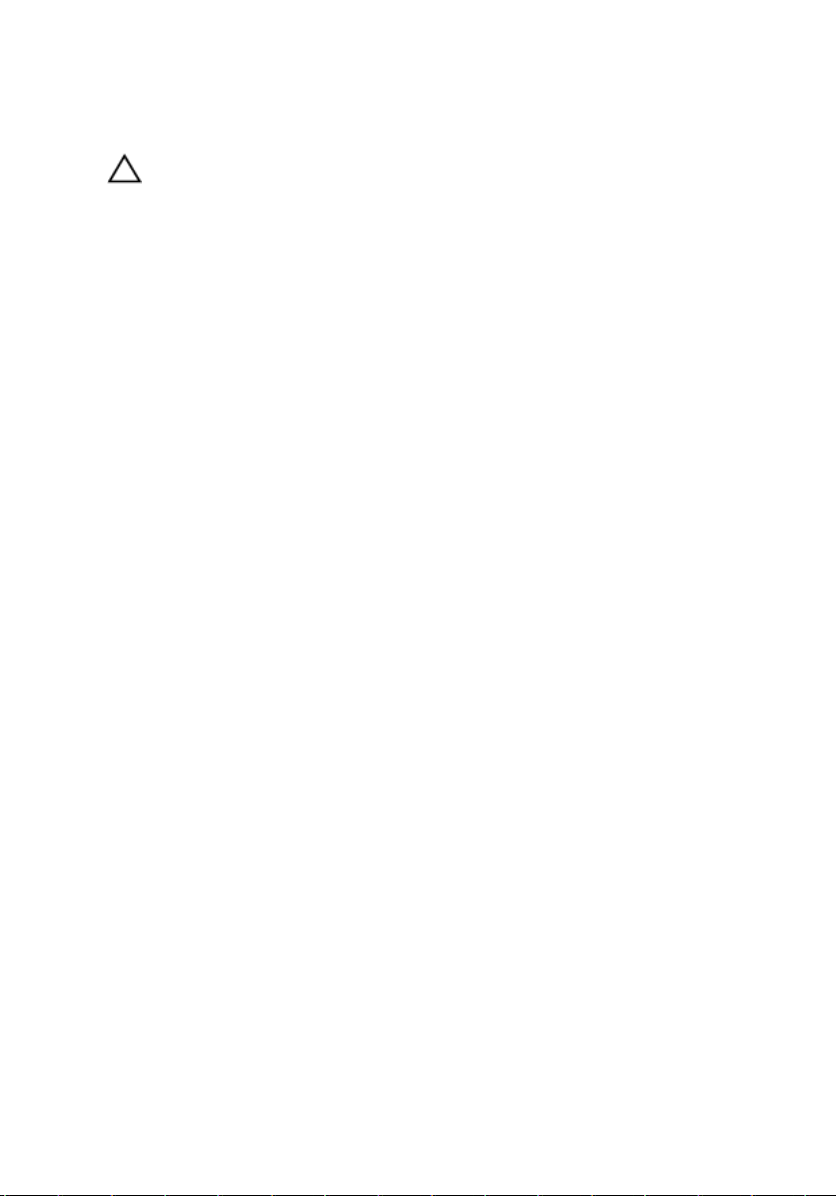
1. 포트 복제기, 배터리 슬라이스 또는 미디어 베이스와 같은 외부 장치를 연결하
고 Express 카드와 같은 카드를 장착합니다.
2. 컴퓨터에 전화선 또는 네트워크 케이블을 연결합니다.
주의: 네트워크 케이블을 연결하려면, 먼저 케이블을 네트워크 장치에 꽂은
다음 컴퓨터에 꽂습니다.
3. 배터리를 끼웁니다.
4. 전원 콘센트에 컴퓨터와 연결된 모든 장치를 연결합니다.
5. 컴퓨터 전원을 켭니다.
12

배터리
배터리 분리
1.
컴퓨터 내부 작업을 시작하기 전에
2. 분리 래치를 밀어서 배터리 잠금을 해제합니다.
의 절차를 따르십시오.
2
3. 배터리를 섀시에서 밀어 컴퓨터에서 꺼냅니다.
13
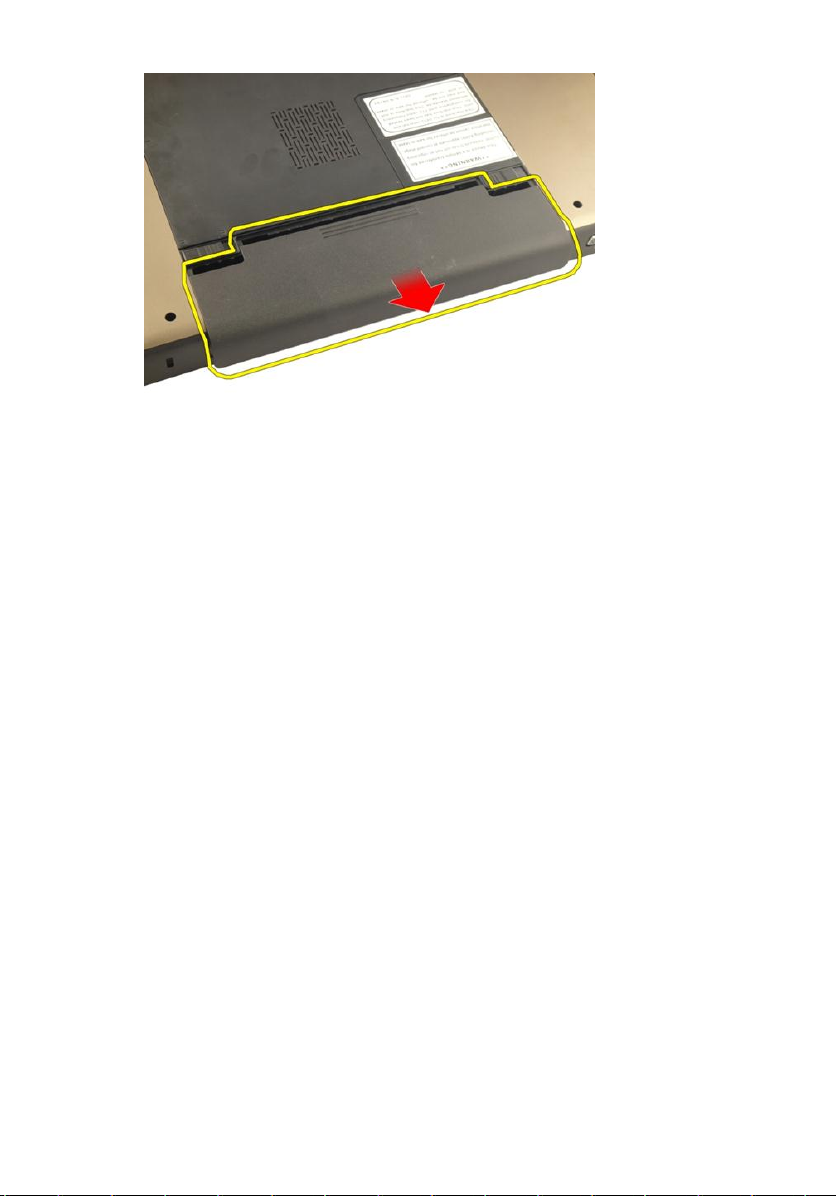
배터리 장착
1. 딸깍 소리를 내며 제자리에 끼워질 때까지 배터리를 해당 슬롯에 밀어 넣습니
다.
2.
컴퓨터 내부 작업을 마친 후에
의 절차를 따릅니다.
14

SD(보안 디지털) 카드
SD 카드 분리
1.
컴퓨터 내부 작업을 시작하기 전에
2.
배터리
를 분리합니다.
3. SD 카드를 눌러 컴퓨터에서 분리합니다.
의 절차를 따르십시오.
3
4. 컴퓨터에서 SD 카드를 분리합니다.
15
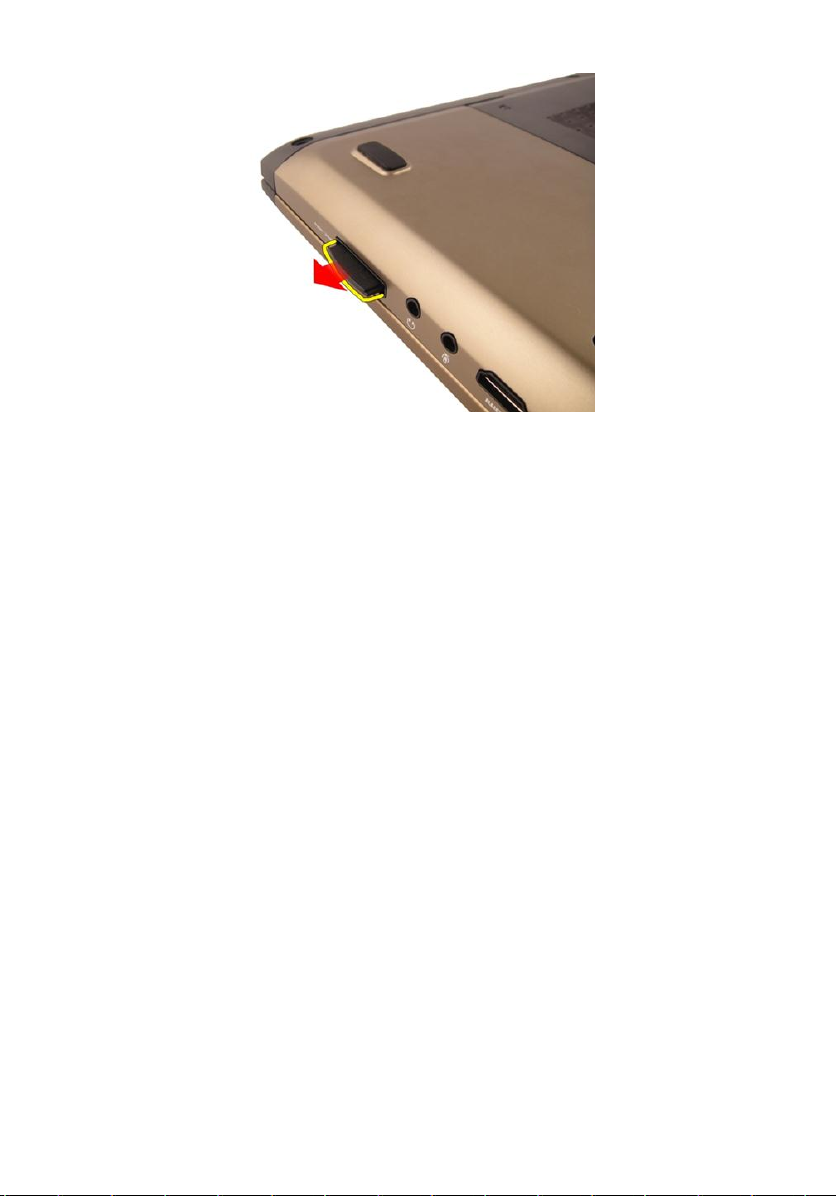
SD 카드 장착
1. 딸깍 소리를 내며 제자리에 끼워질 때까지 SD 카드를 해당 슬롯에 밀어 넣습
니다.
2.
배터리
를 끼웁니다.
3.
컴퓨터 내부 작업을 마친 후에
의 절차를 따릅니다.
16

ExpressCard
ExpressCard 분리
1.
컴퓨터 내부 작업을 시작하기 전에
2.
배터리
를 분리합니다.
3. 익스프레스 더미 카드를 누릅니다. 그러면 더미 카드가 튀어 나옵니다.
의 절차를 따르십시오.
4
4. 시스템에서 익스프레스 더미 카드를 빼냅니다.
17
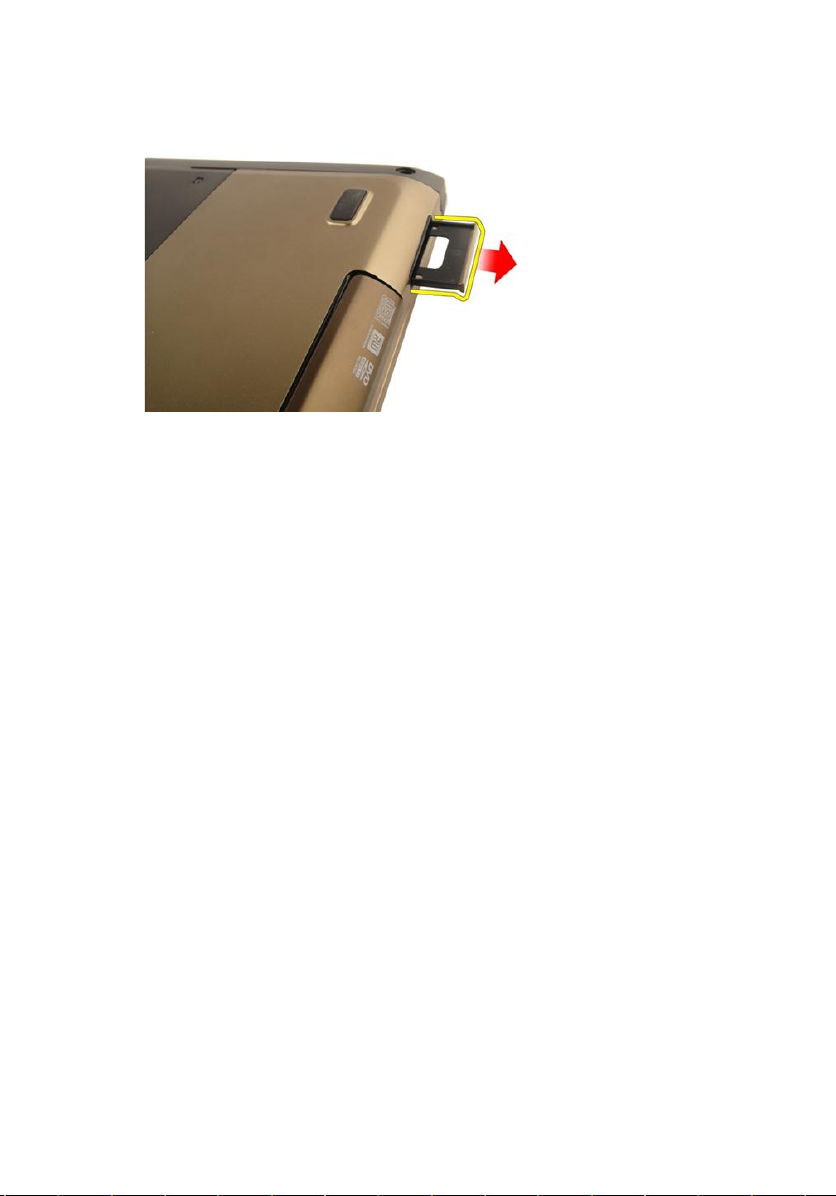
ExpressCard 장착
1. 딸깍 소리를 내며 제자리에 끼워질 때까지 ExpressCard 를 해당 슬롯에 밀어 넣
습니다.
2.
배터리
를 끼웁니다.
3.
컴퓨터 내부 작업을 마친 후에
의 절차를 따릅니다.
18
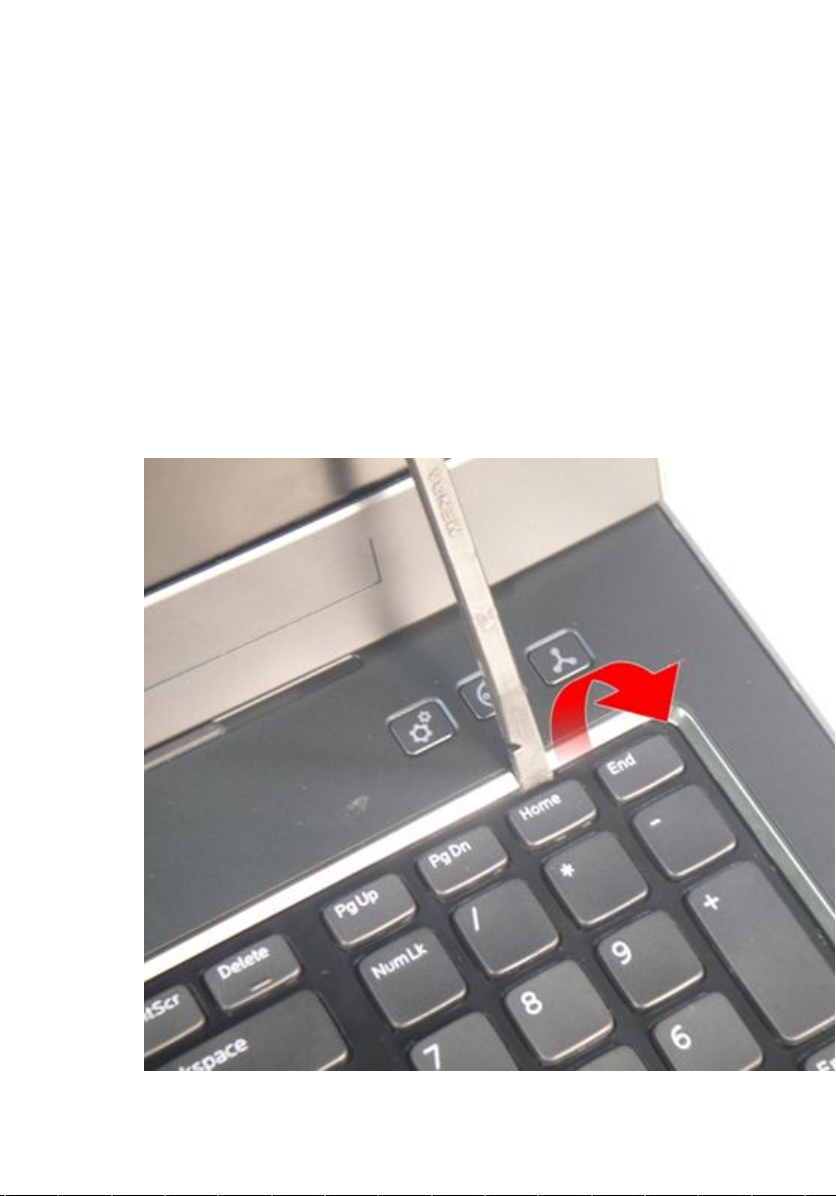
5
키보드
키보드 분리
1.
컴퓨터 내부 작업을 시작하기 전에
2.
배터리
를 분리합니다.
3. 키보드를 누릅니다. 납작 머리 나사 드라이버로 키보드를 디스플레이쪽으로
들어, 첫 번째 키보드 고정 장치가 보이도록 합니다.
의 절차를 따르십시오.
19

4. 두 번째 키보드 고정 장치를 들어 올립니다.
5. 세 번째 키보드 고정 장치를 들어 올립니다.
20
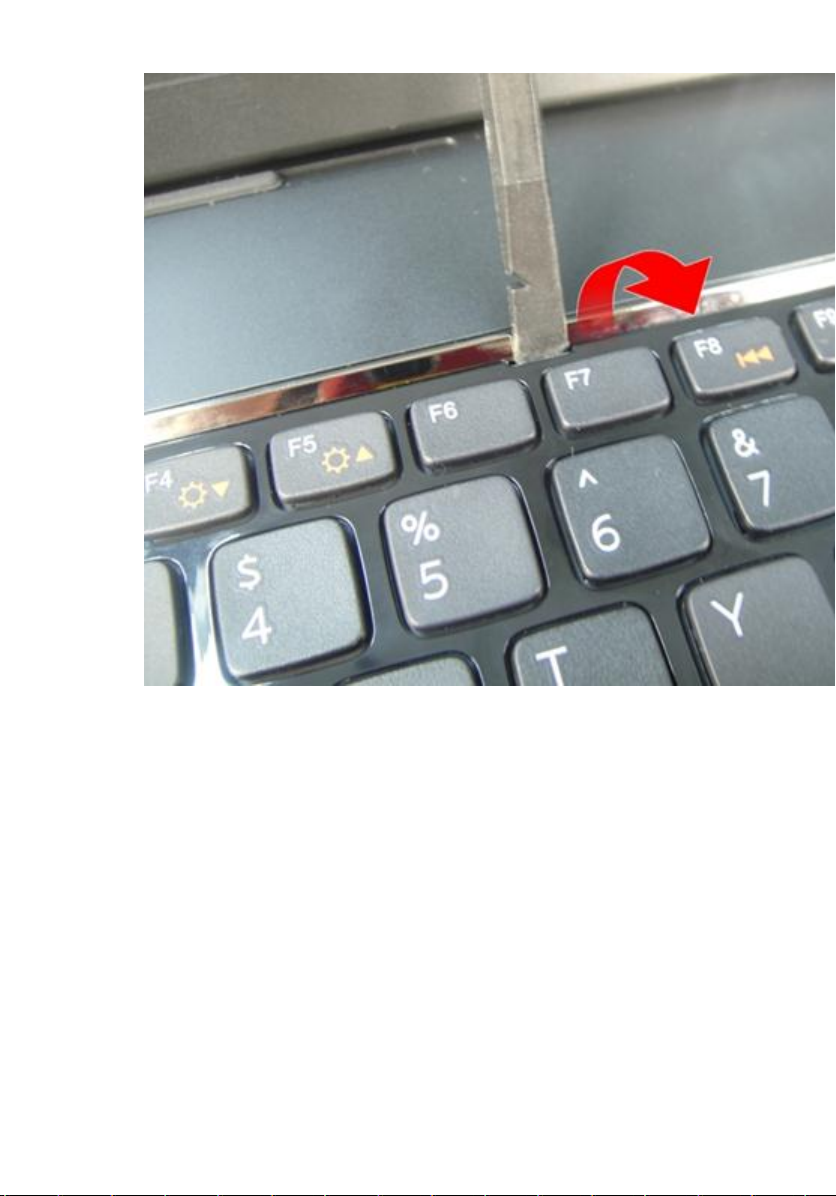
6. 네 번째 키보드 고정 장치를 들어 올립니다.
21
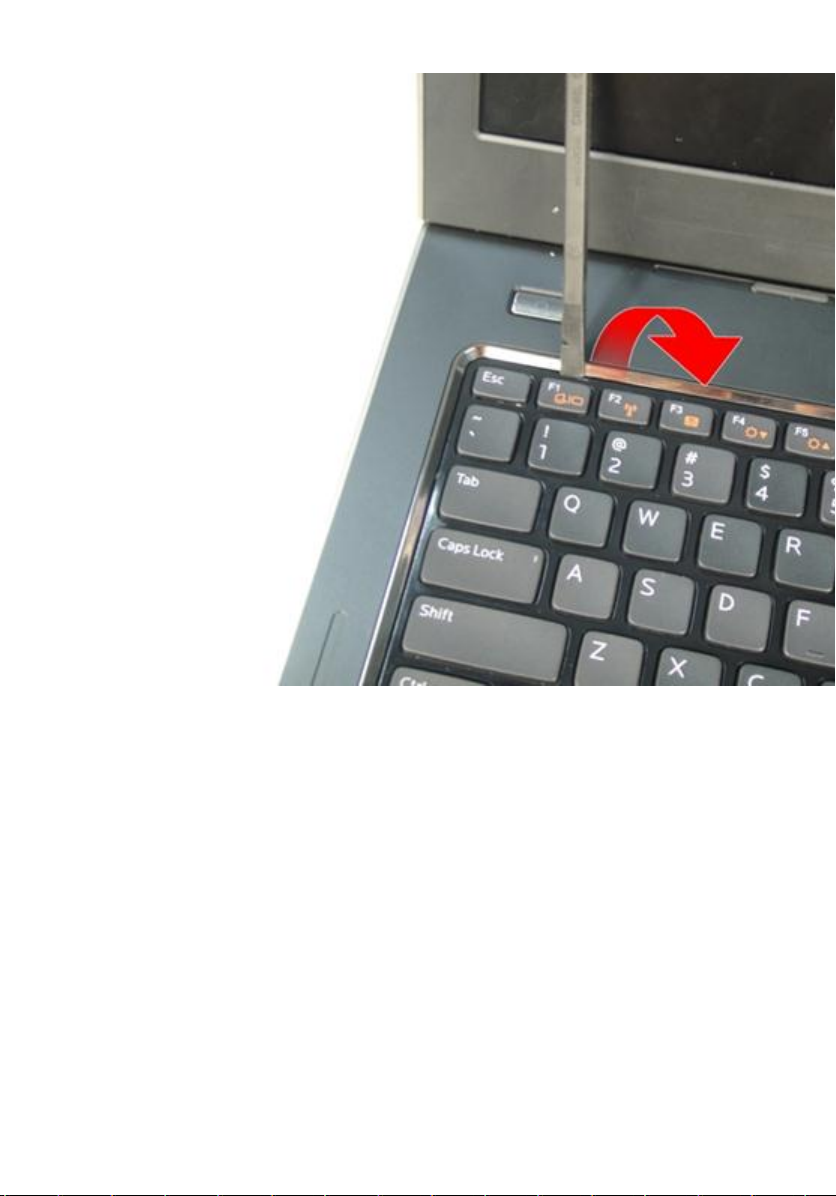
7. 키보드를 위로 당겨 손목 받침대에서 분리합니다.
22

8. 시스템 보드 커넥터의 래치를 떼어낸 후 키보드 백라이트 케이블을 분리합니
다.
23
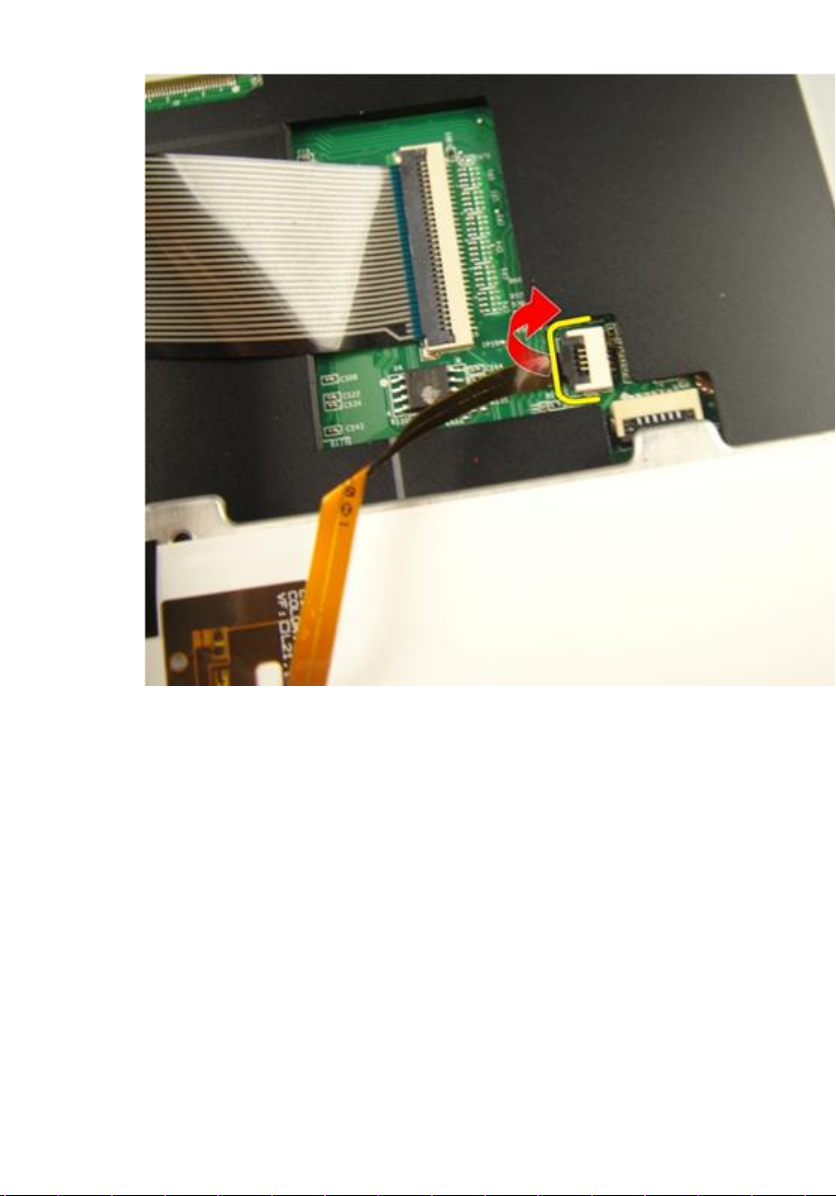
9. 시스템 보드 커넥터의 래치를 떼어낸 후 키보드 케이블을 분리합니다.
24
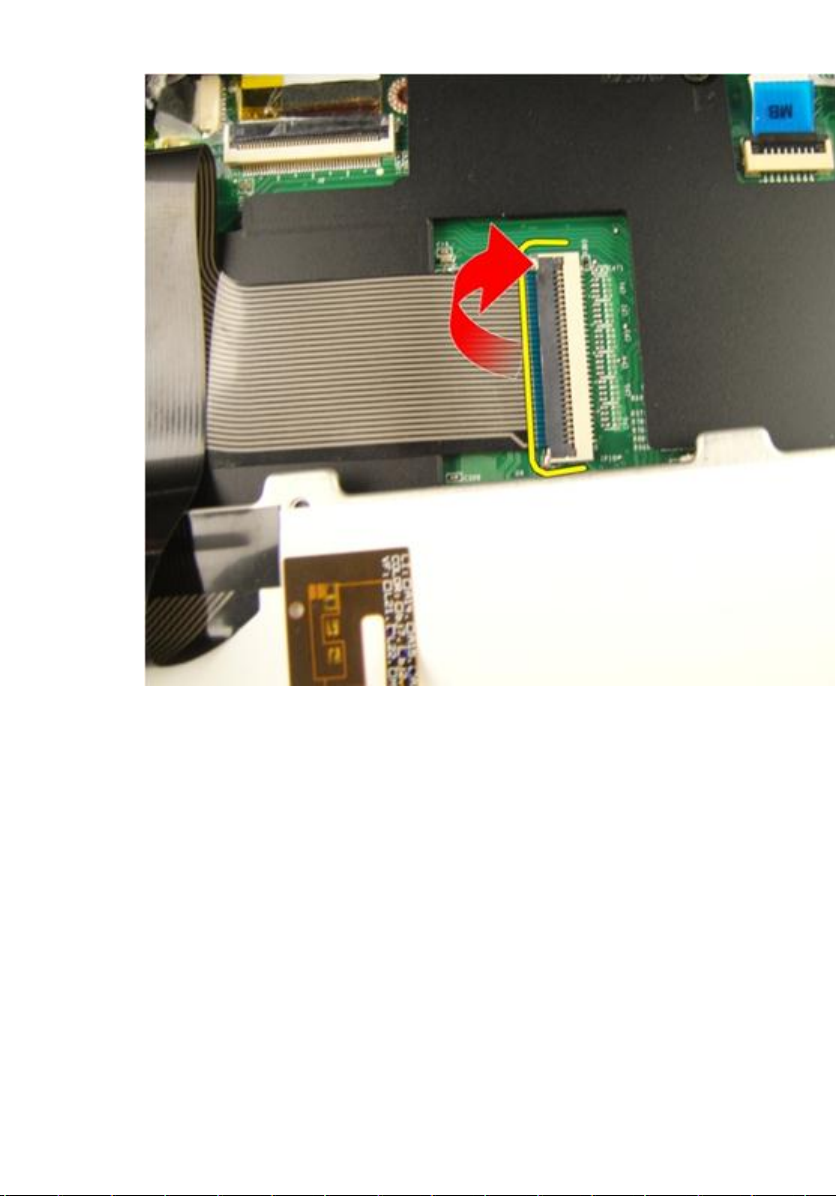
키보드 장착
1. 키보드 데이터 케이블을 키보드 뒤쪽에 연결합니다.
2. 컴퓨터와 함께 백라이트 키보드가 제공된 경우, 키보드 백라이트 케이블을 연
결합니다.
3. 키보드 데이터 케이블을 키보드 뒤쪽에 고정시키는 접착 테이프를 붙입니다.
4. 키보드를 장착합니다.
5.
배터리
를 끼웁니다.
6.
컴퓨터 내부 작업을 마친 후에
의 절차를 따릅니다.
25
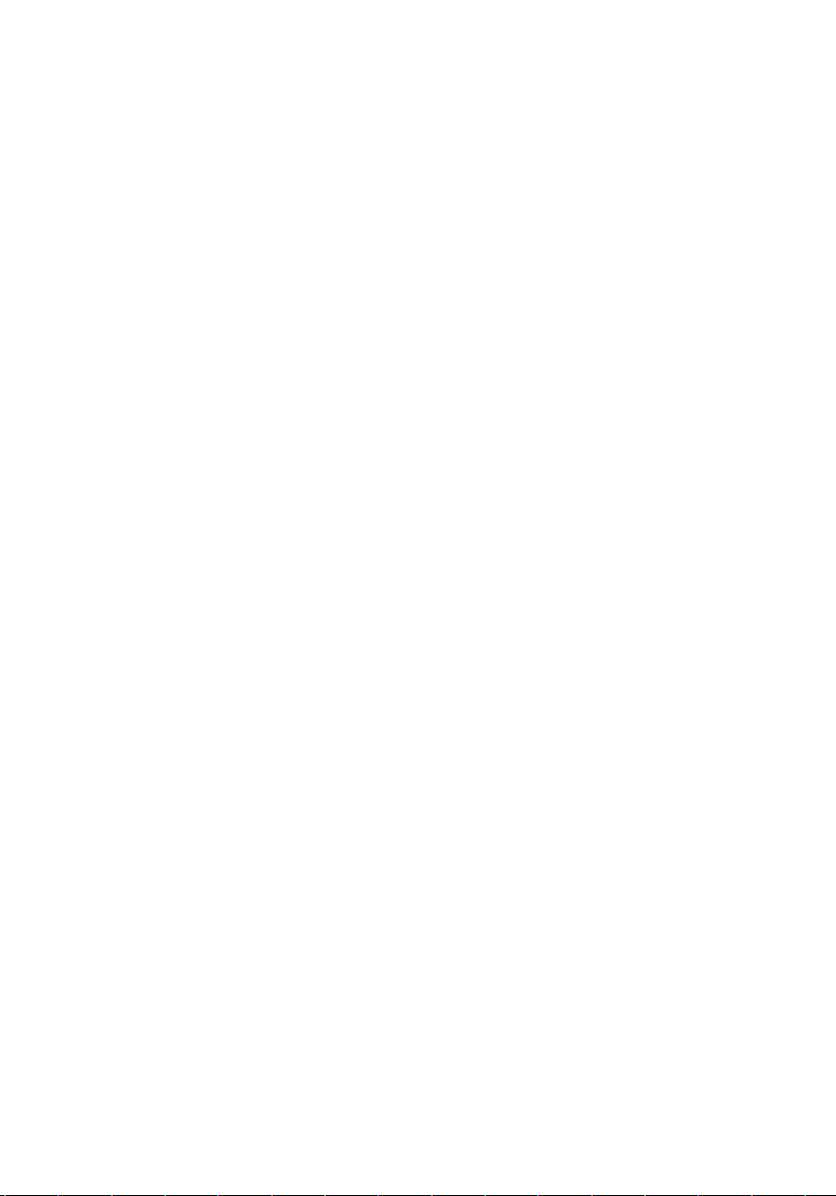
26

메모리 도어
메모리 도어 분리
1.
컴퓨터 내부 작업을 시작하기 전에
2.
배터리
를 분리합니다.
3. 메모리 도어를 고정시키는 나사를 풉니다.
의 절차를 따르십시오.
6
4. 나사 구멍 부근에서 메모리 도어를 들어 올려서 분리합니다.
27

메모리 도어 장착
1. 메모리 도어를 컴퓨터 뒤쪽에 장착합니다.
2. 메모리 도어를 고정시키는 나사를 끼웁니다.
3.
배터리
를 끼웁니다.
4.
컴퓨터 내부 작업을 마친 후에
의 절차를 따릅니다.
28
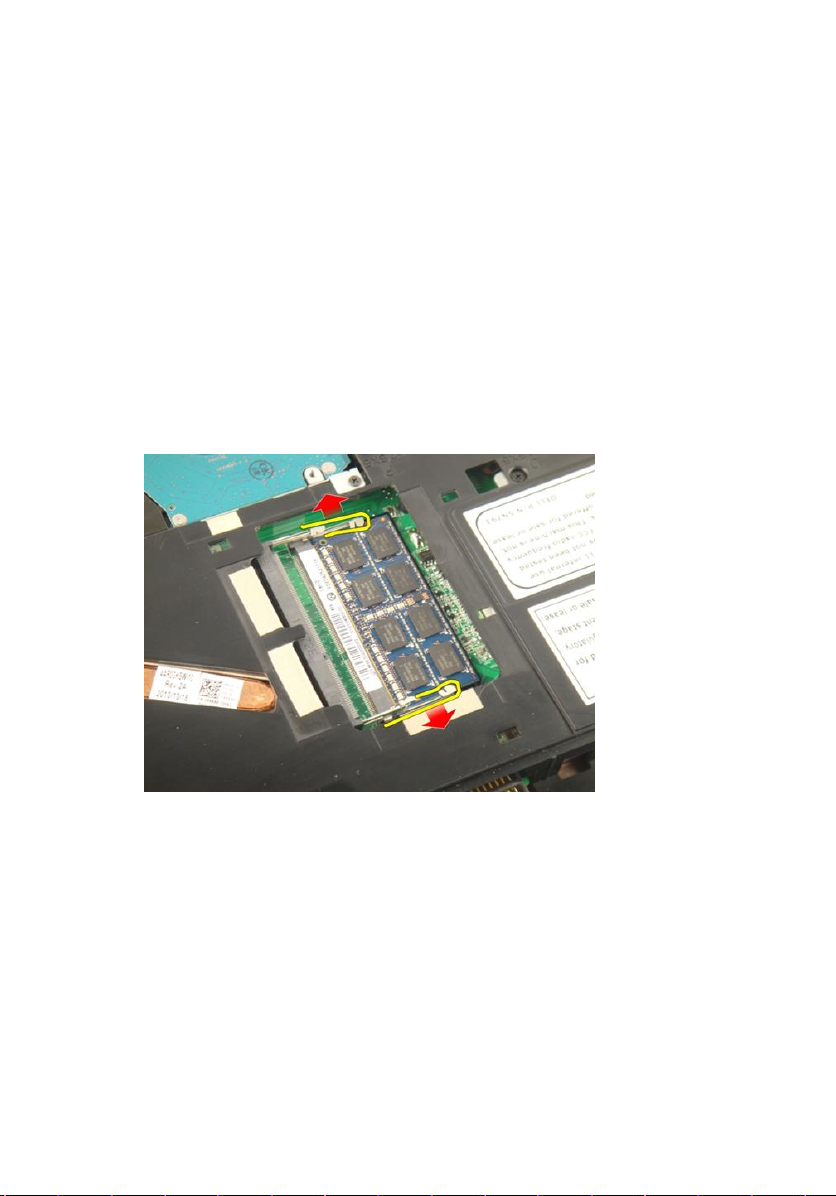
메모리
메모리 모듈 분리
1.
컴퓨터 내부 작업을 시작하기 전에
2.
배터리
를 분리합니다.
3.
메모리 도어
4. 튀어나올 때까지 메모리 모듈에서 고정 클립을 들어 올립니다.
를 분리합니다.
의 절차를 따르십시오.
7
5. 메모리 모듈을 시스템 보드의 커넥터에서 분리합니다.
29
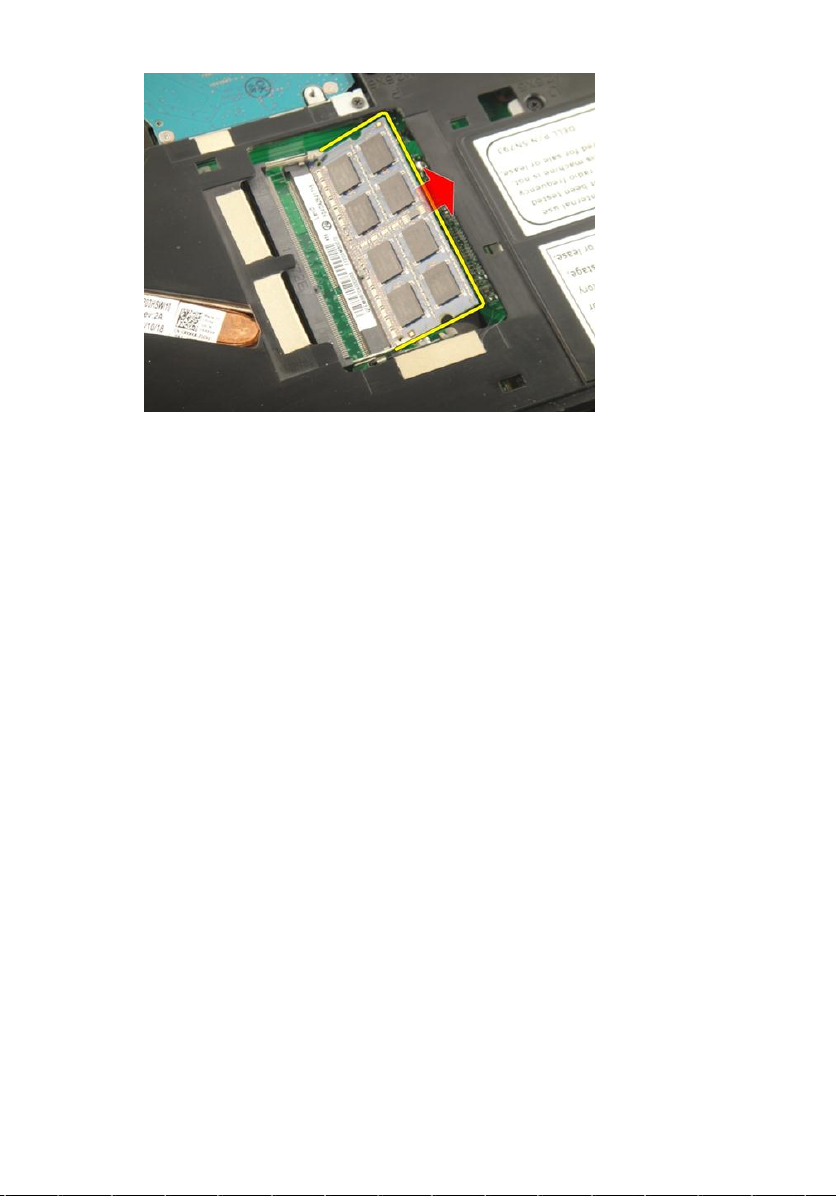
메모리 모듈 장착
1. 메모리 모듈을 메모리 소켓에 삽입합니다.
2. 고정 클립이 메모리 모듈을 제자리에 고정시킬 때까지 메모리 모듈을 아래로
누릅니다.
3.
메모리 도어
4.
배터리
5.
컴퓨터 내부 작업을 마친 후에
를 장착합니다.
를 끼웁니다.
의 절차를 따릅니다.
30
